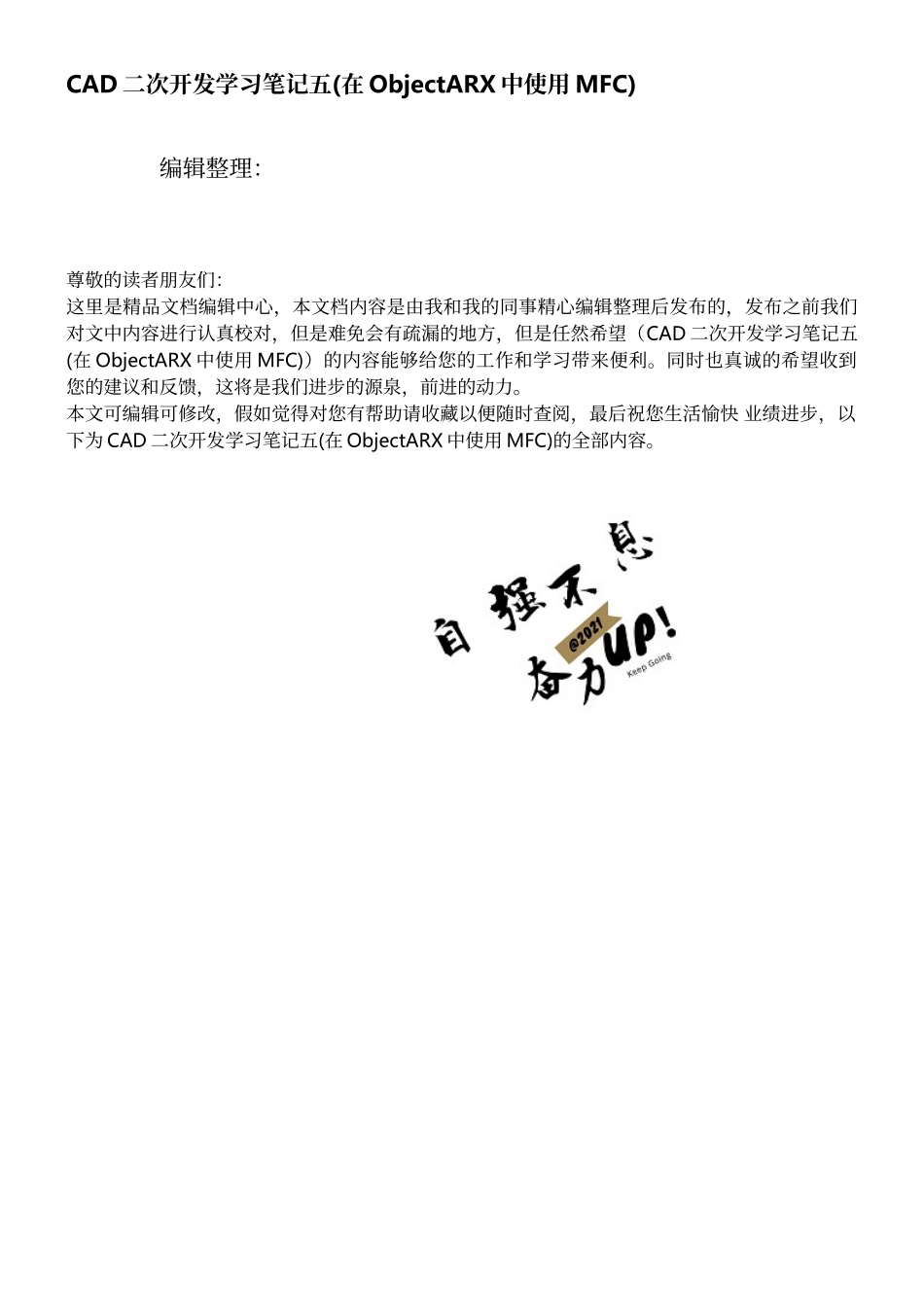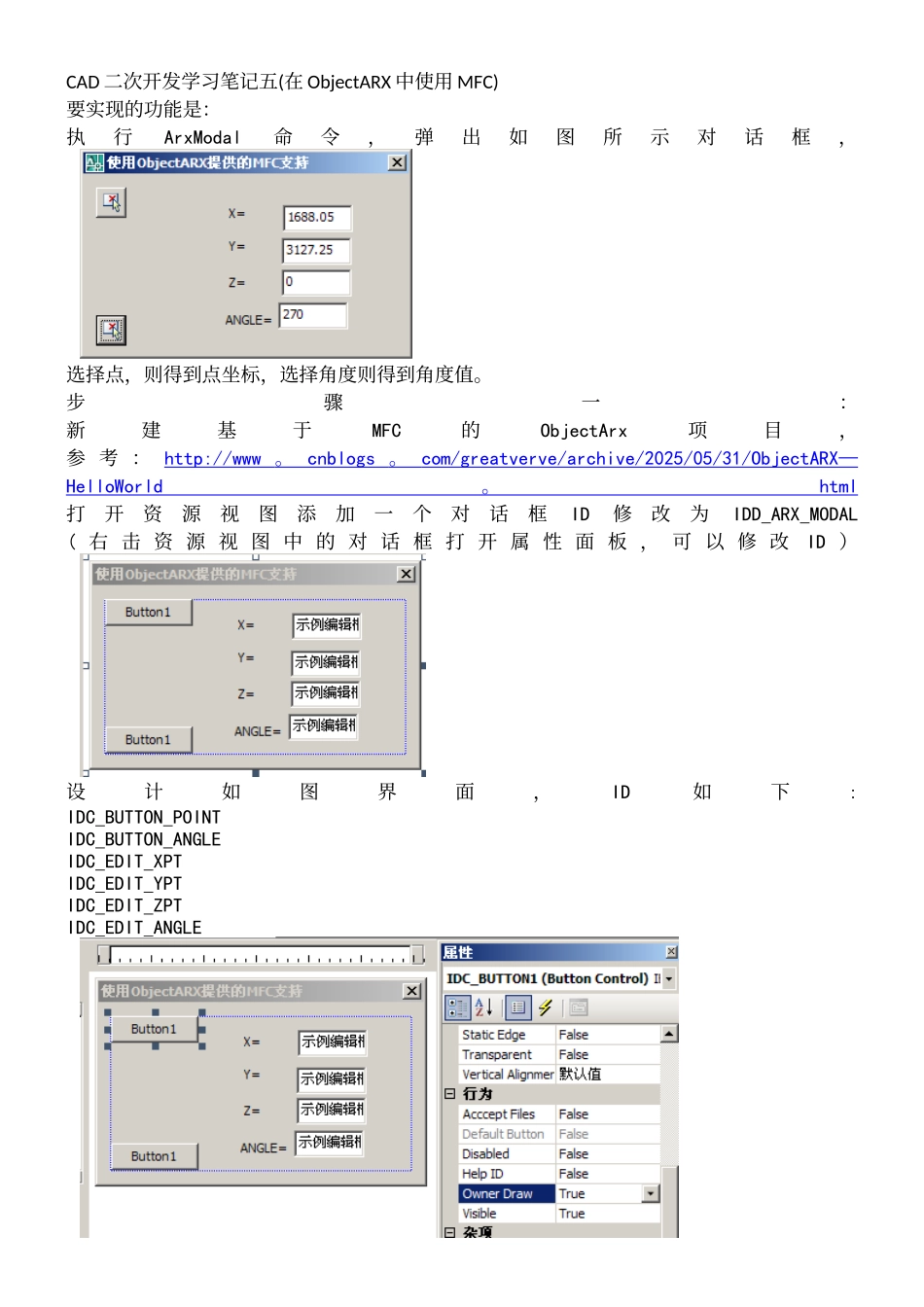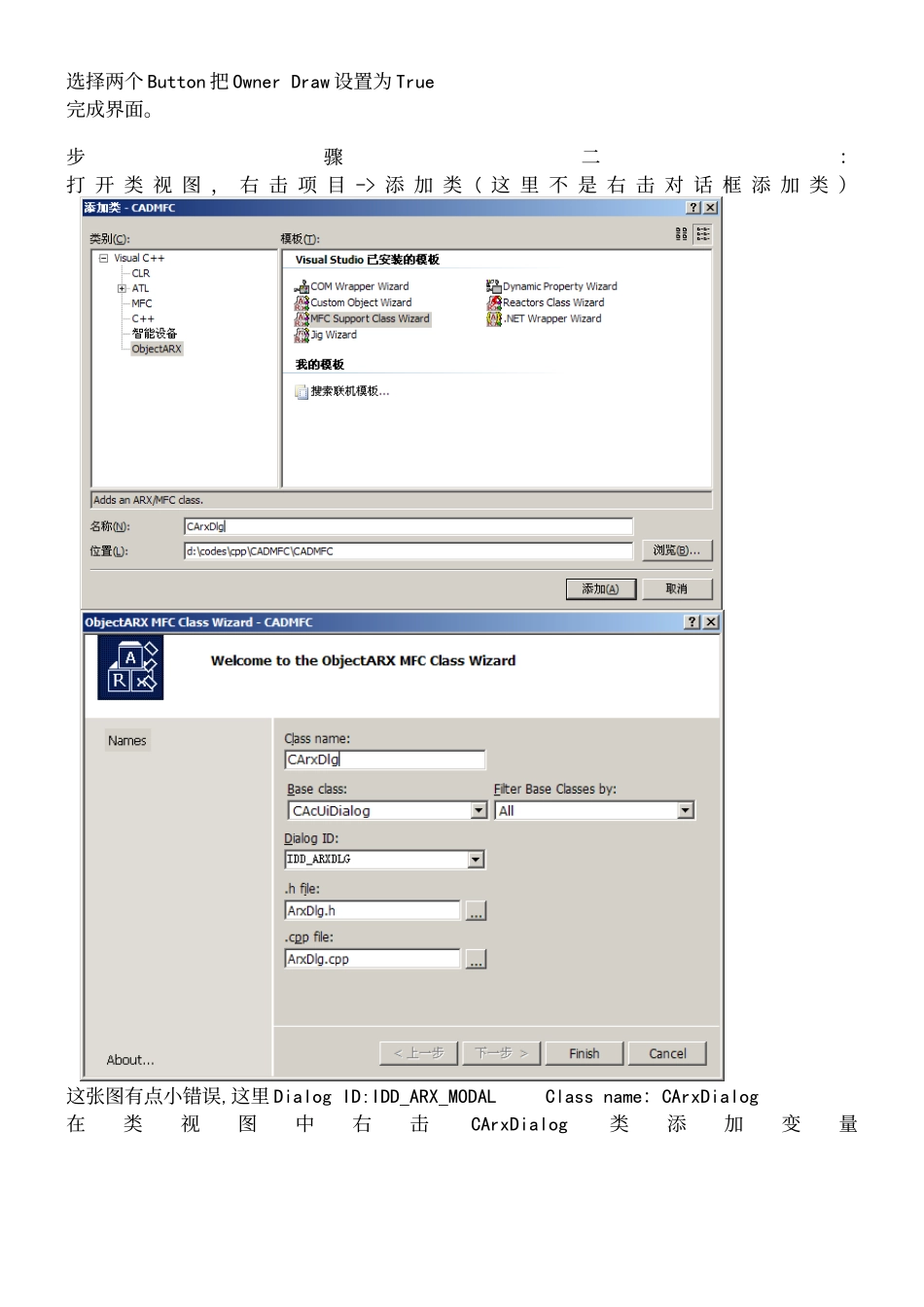CAD 二次开发学习笔记五(在 ObjectARX 中使用 MFC) 编辑整理:尊敬的读者朋友们:这里是精品文档编辑中心,本文档内容是由我和我的同事精心编辑整理后发布的,发布之前我们对文中内容进行认真校对,但是难免会有疏漏的地方,但是任然希望(CAD 二次开发学习笔记五(在 ObjectARX 中使用 MFC))的内容能够给您的工作和学习带来便利。同时也真诚的希望收到您的建议和反馈,这将是我们进步的源泉,前进的动力。本文可编辑可修改,假如觉得对您有帮助请收藏以便随时查阅,最后祝您生活愉快 业绩进步,以下为 CAD 二次开发学习笔记五(在 ObjectARX 中使用 MFC)的全部内容。CAD 二次开发学习笔记五(在 ObjectARX 中使用 MFC)要实现的功能是:执行ArxModal命令,弹出如图所示对话框,选择点,则得到点坐标,选择角度则得到角度值。步骤一:新建基于MFC的ObjectArx项目,参 考 : http://www 。 cnblogs 。 com/greatverve/archive/2025/05/31/ObjectARX— HelloWorld 。 html 打开资源视图添加一个对话框ID修改为IDD_ARX_MODAL( 右 击 资 源 视 图 中 的 对 话 框 打 开 属 性 面 板 , 可 以 修 改ID )设计如图界面,ID如下:IDC_BUTTON_POINTIDC_BUTTON_ANGLEIDC_EDIT_XPTIDC_EDIT_YPTIDC_EDIT_ZPTIDC_EDIT_ANGLE选择两个 Button 把 Owner Draw 设置为 True完成界面。步骤二:打 开 类 视 图 , 右 击 项 目 -> 添 加 类 ( 这 里 不 是 右 击 对 话 框 添 加 类 )这张图有点小错误,这里 Dialog ID:IDD_ARX_MODAL Class name:CArxDialog在类视图中右击CArxDialog类添加变量这样会在头文件中生成源文件中生成可以直接修改这两处代码添加其他变量.private:CAcUiPickButton m_btnAngle;CAcUiPickButton m_btnPoint;CAcUiNumericEdit m_editXpt;CAcUiNumericEdit m_editYpt;CAcUiNumericEdit m_editZpt;CAcUiAngleEdit m_editAngle;void CArxDlg::DoDataExchange (CDataExchange *pDX) {CAcUiDialog::DoDataExchange (pDX) ;DDX_Control(pDX, IDC_BUTTON_POINT, m_btnPoint);DDX_Control(pDX, IDC_BUTTON_ANGLE, m_btnAngle);DDX_Control(pDX, IDC_EDIT_XPT, m_editXpt);DDX_Control(pDX, IDC_EDIT_YPT, m_editYpt);DDX_Control(pDX, IDC_EDIT_ZPT, m_editZpt);DDX_Control(pDX, IDC_EDIT_ANGLE, m_editAngle);}步...